وقتی رایانه شما لکنت زبان یا یخ زدن به طور تصادفی شروع به کار می کند ، وقت آن است که کلاه کارآگاه را بپوشید و به دنبال آن باشید. آزمایش RAM برای هرگونه خطای حافظه باید اولین قدم در این سفر باشد ، زیرا حافظه بد رایج ترین دلیل چنین مشکلاتی است.
چندین روش (و ابزار) برای آزمایش RAM ، اعم از داخلی وجود دارد. در ابزارهای Windows به نرم افزار شخص ثالث. ما در این راهنمای عمیق به بررسی هر گزینه می پردازیم تا به شما در انتخاب بهترین روش کمک کند.

آیا باید حافظه را با یا بدون آن تست کنید پیش بوت؟
سالها تصور می شد که حافظه کامپیوتر باید با ابزار پیش بوت آزمایش شود. این به این دلیل است که در سیستم های قدیمی حافظه کاملاً محدود بود. دیدن سیستم عامل در قسمت بزرگی از منابع سیستم غیرمعمول نبود و حافظه بسیار کمی برای آزمایش واقعی باقی می ماند.
در رایانه های مدرن ، این دیگر نگران کننده نیست. رایانه های شخصی دارای ظرفیت RAM بیشتری نسبت به قبل هستند و سیستم عامل فقط از بخش کوچکی از آن استفاده می کند. این امر باعث می شود ابزارهای تست حافظه که بدون بوت شدن اولیه به خوبی نرم افزارهای تست سنتی عمل می کنند.
علاوه بر این ، الگوریتم های آزمایش مورد استفاده توسط ابزارهای پیش از راه اندازی در شبیه سازی الگوهای استفاده از زندگی واقعی دقیق نیستند. در حالی که این الگوریتم ها می توانند مسائل منطقی بزرگ را برطرف کنند ، بسیاری از خطاهای کوچکتر نمی توانند کشف شوند. به همین دلیل ، توصیه می شود که حافظه خود را با استفاده از برنامه ای که می تواند در Windows اجرا شود نیز آزمایش کنید.
RAM خود را با ابزار تشخیص حافظه Windows
ساده ترین ابزار برای دریافت ابزار Windows Memory Diagnostic است - زیرا در ویندوز تعبیه شده است. نیازی به ایجاد USB قابل بوت یا بارگیری هیچ برنامه ای ندارید.
همچنین در تشخیص خطاهای چشمگیر حافظه نیز کمک می کند ، یک ماژول RAM بد و بدون دردسر زیاد. تنها نکته منفی این است که ابزار بسیار قدیمی است و در یافتن خطاهای ظریف تر حافظه به خوبی عمل نمی کند.
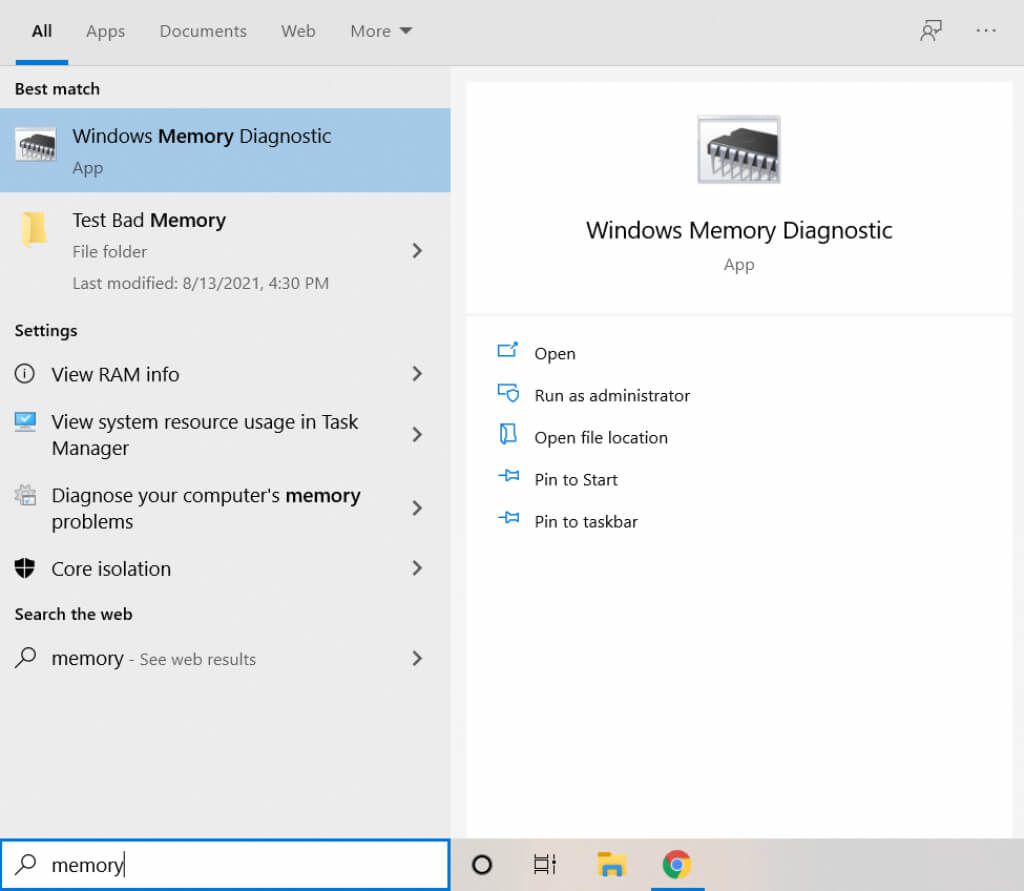
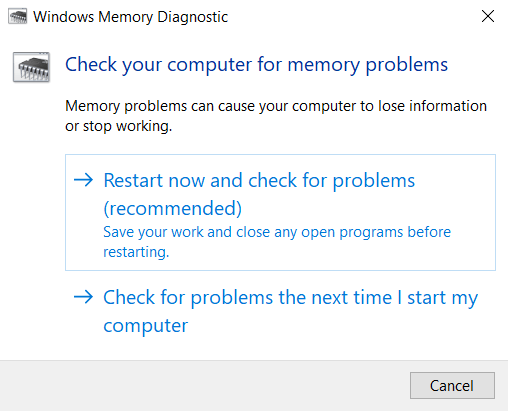
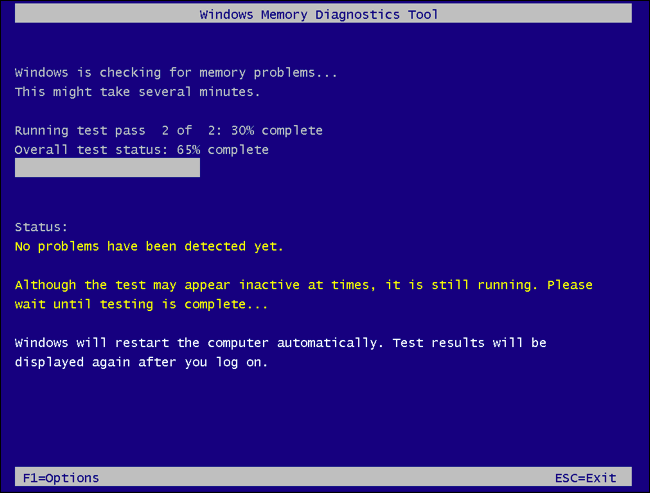
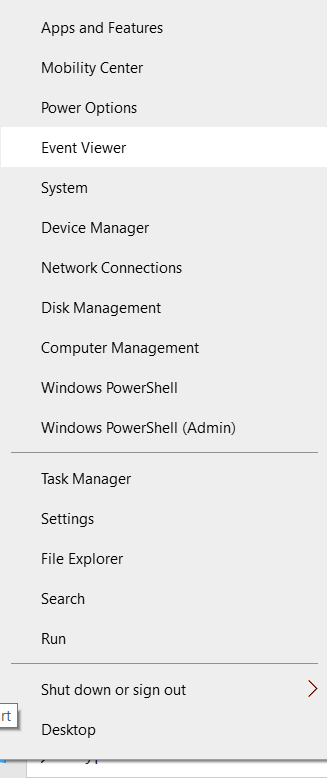
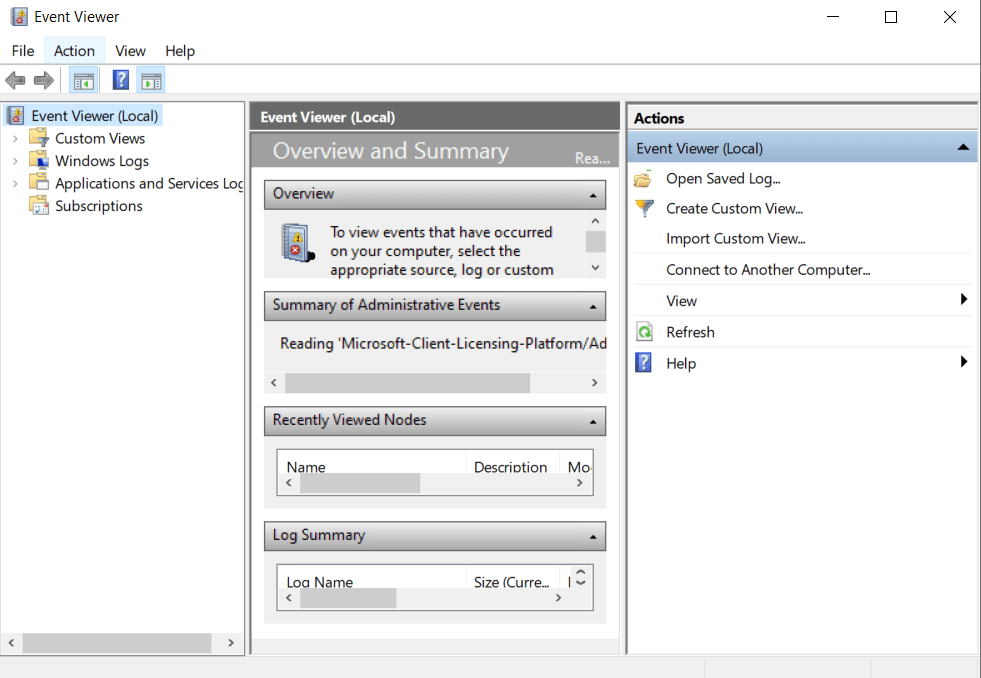
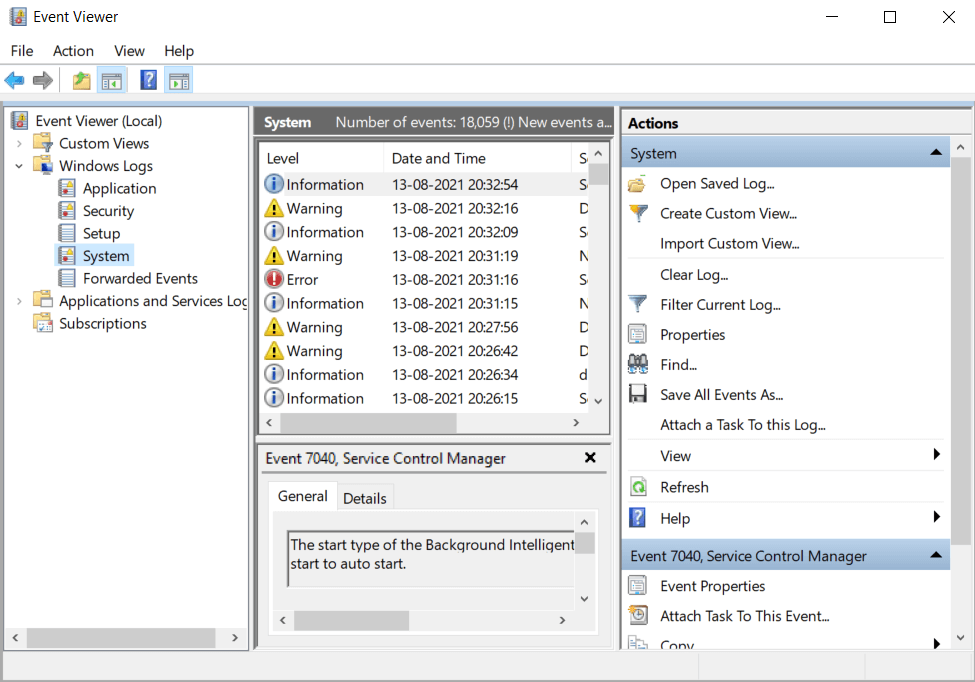
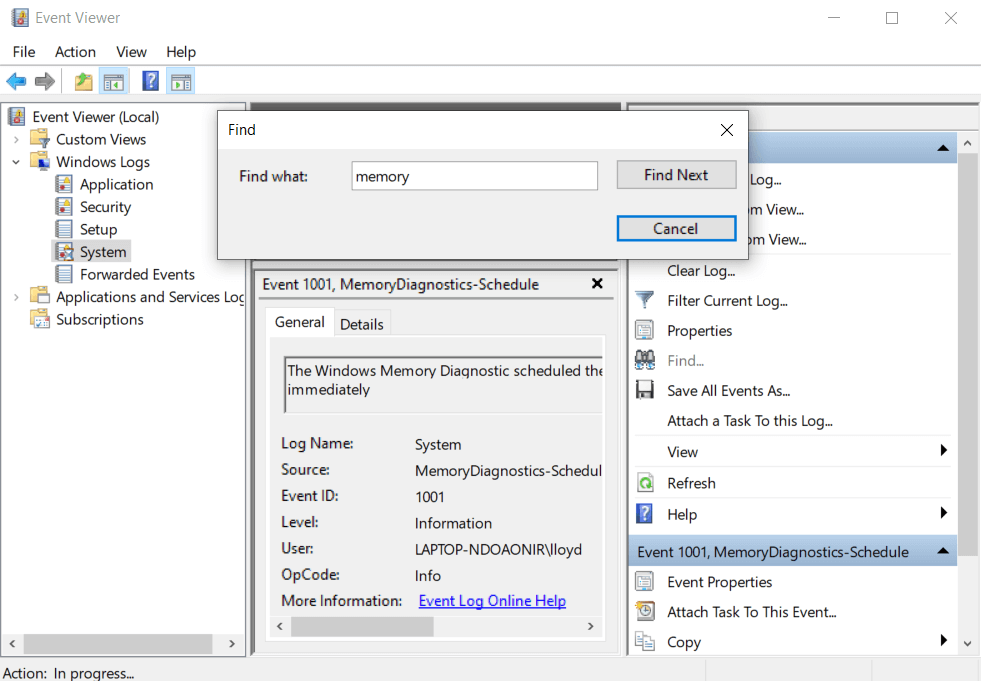
برای بررسی RAM خود از MemTest86 Passmark استفاده کنید
ویندوز داخلی ابزار دقیقاً بهترین ابزار تست RAM موجود نیست. کاملا قدیمی است در حالی که می تواند خطاهای اساسی را تشخیص دهد ، بسیاری از مسائل پیشرفته اغلب نمی توانند مورد توجه قرار نگیرند.
برای تست جامع حافظه و رد مشکلات ، MemTest86 را توصیه می کنیم. یک ابزار شناخته شده ، یک برنامه پیش از راه اندازی است که RAM شما را به طور کامل بررسی می کند.
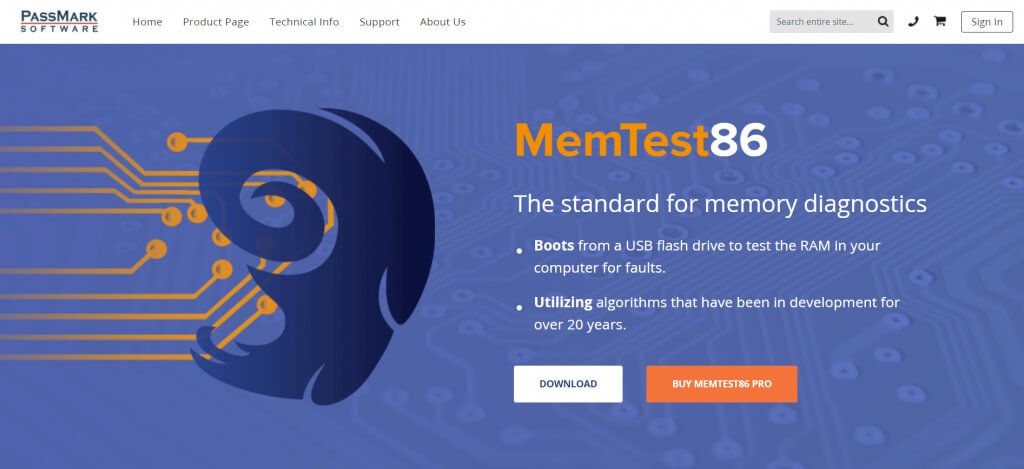
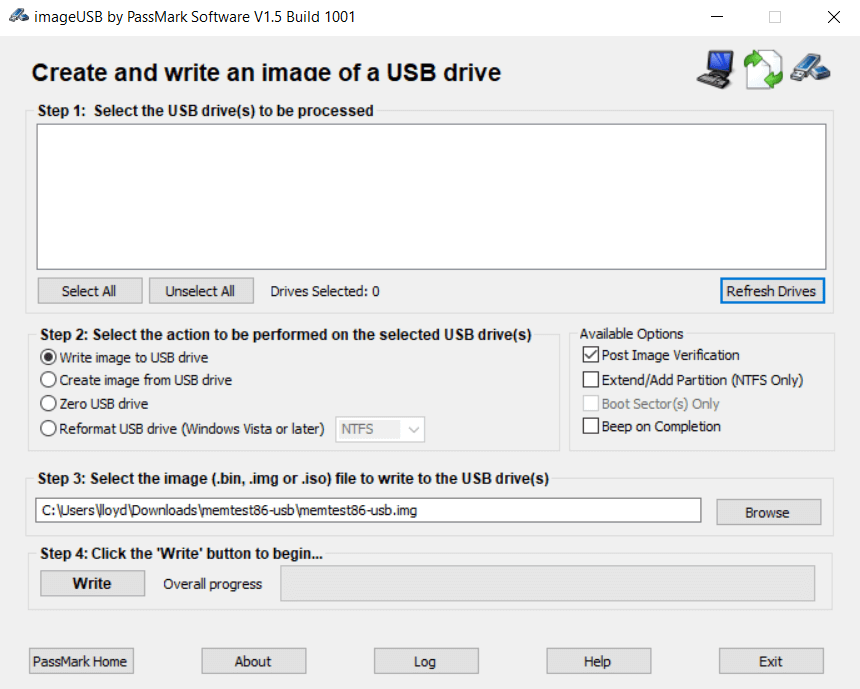
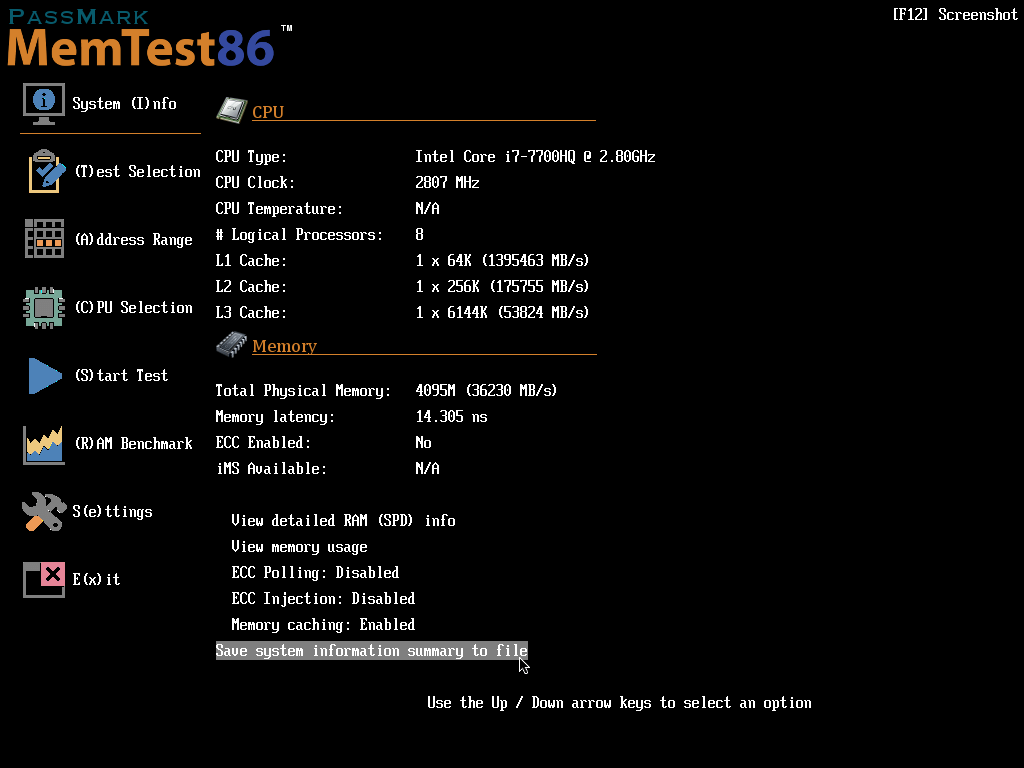
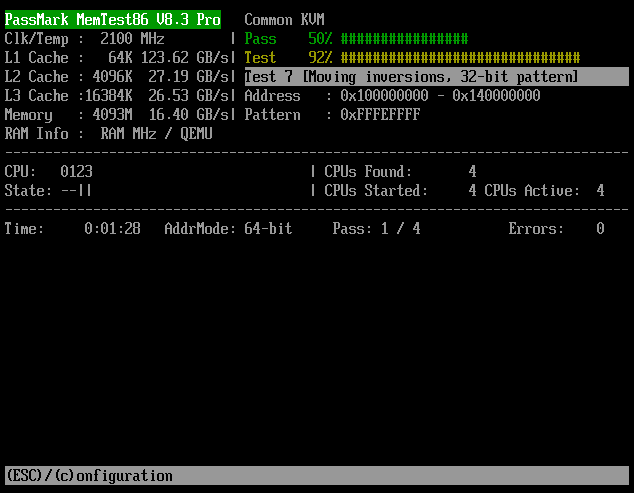
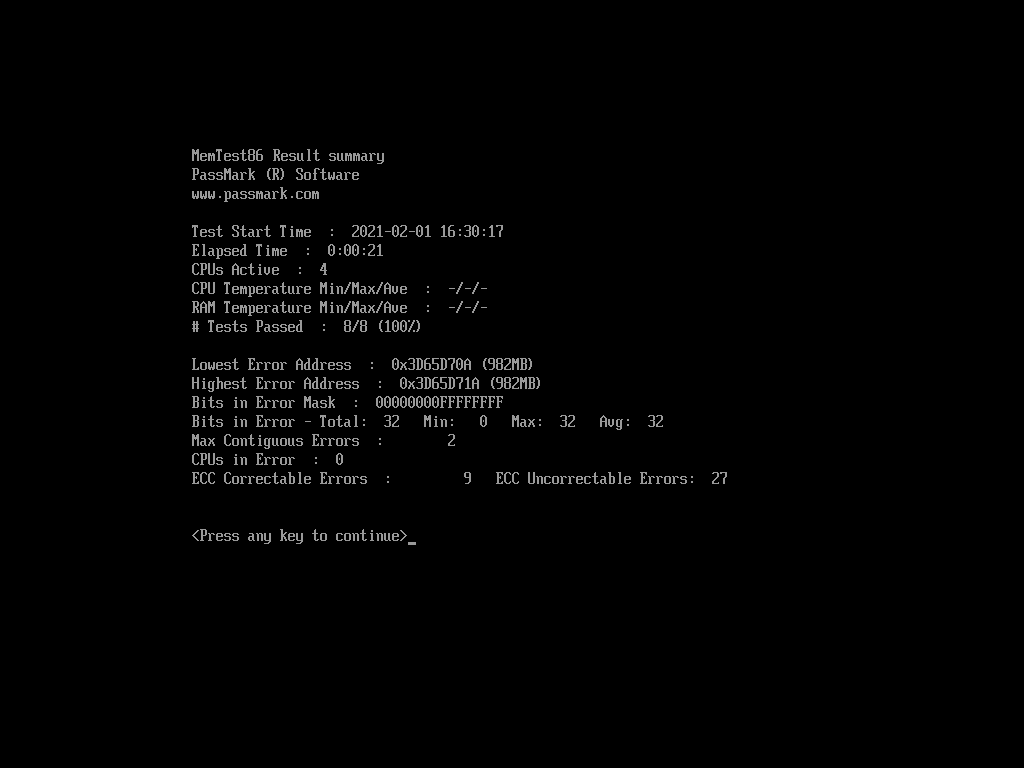
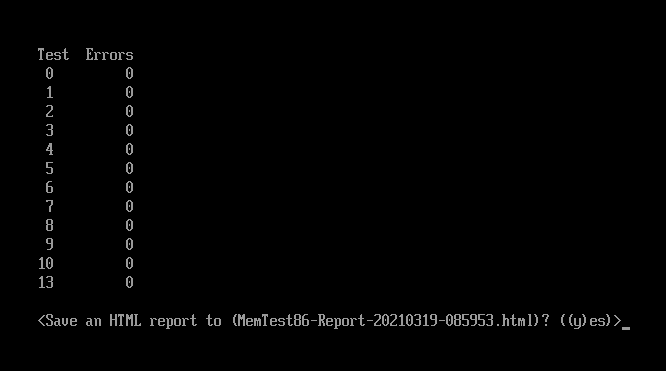
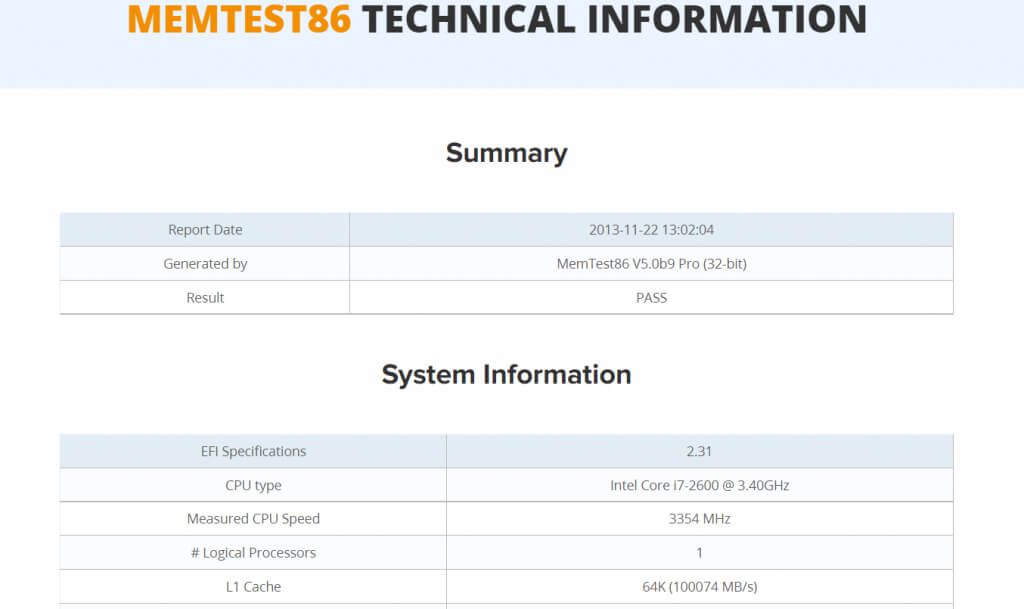
آیا MemTest86+ متفاوت است؟
شاید در مورد نرم افزار با نام کمی متفاوت: MemTest86+. این فقط شاخه دیگری از همان برنامه است ، با ویژگی های عمدتا مشابه. به طور کلی شما مجبور نیستید از هر دو آنها استفاده کنید. یکی از این نسخه ها را انتخاب کرده و با آن کار کنید.
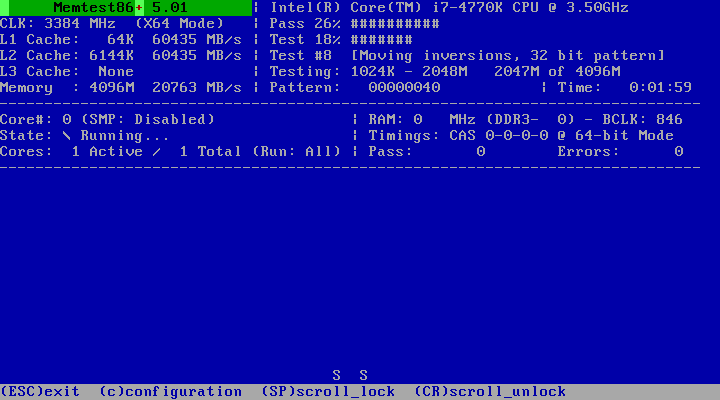
تست بدون پیش راه اندازی با MemTest HCI Design
همه برنامه هایی که تا به حال دیده ایم حافظه را بدون سیستم عامل اجرا کنید. این روش در گذشته استاندارد بود ، زیرا خود ویندوز می تواند بخش بزرگی از حافظه موجود را در خود ذخیره کند و از تست کامل RAM توسط نرم افزار جلوگیری کند.
امروزه ، ظرفیت حافظه بسیار بیشتر از نیاز سیستم عامل است. علاوه بر این ، آزمایش های از پیش راه اندازی شده در شبیه سازی استفاده واقعی از RAM بد هستند و اغلب می توانند خطاهای مهم را از دست بدهند.
به همین دلیل ، توصیه می شود RAM خود را با یک ابزار تست که می تواند در کنار Windows اجرا شود ، آزمایش کنید. و MemTest HCI Design یکی از بهترین برنامه های رایگان برای انجام این کار است.
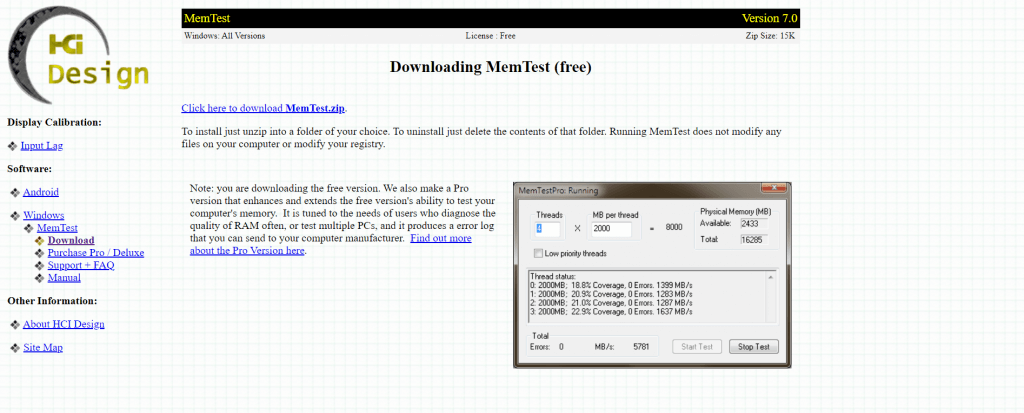
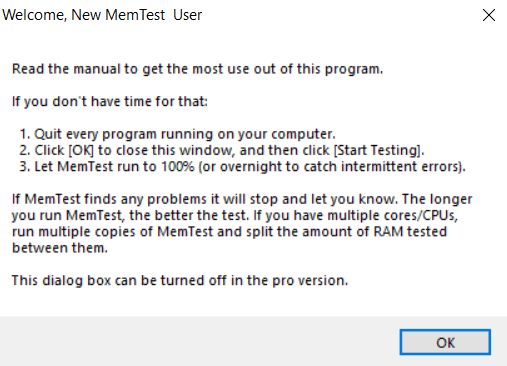
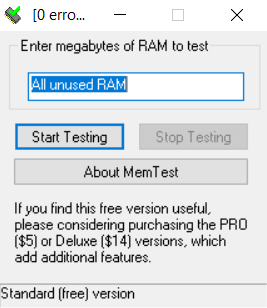
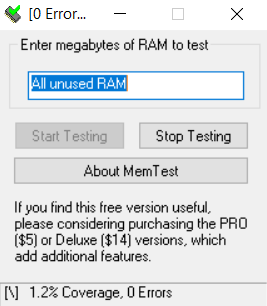
بررسی سریع حافظه با تست RAM
HCI Design's MemTest عالی است ، اما کمی کند است. اگر به دنبال آزمایش سریعتر RAM در سیستم عامل هستید ، ممکن است بخواهید RAM Test by Karhu Software را در نظر بگیرید.
از آنجا که یک برنامه برتر است ، باید بتوانید مجوز خریداری کنید تا بتوانید از آن استفاده کنید. این بهترین گزینه برای کسانی است که باید چندین رایانه شخصی را به طور مرتب آزمایش کنند ، زیرا سرعت بالا در این مورد واقعاً کمک می کند.
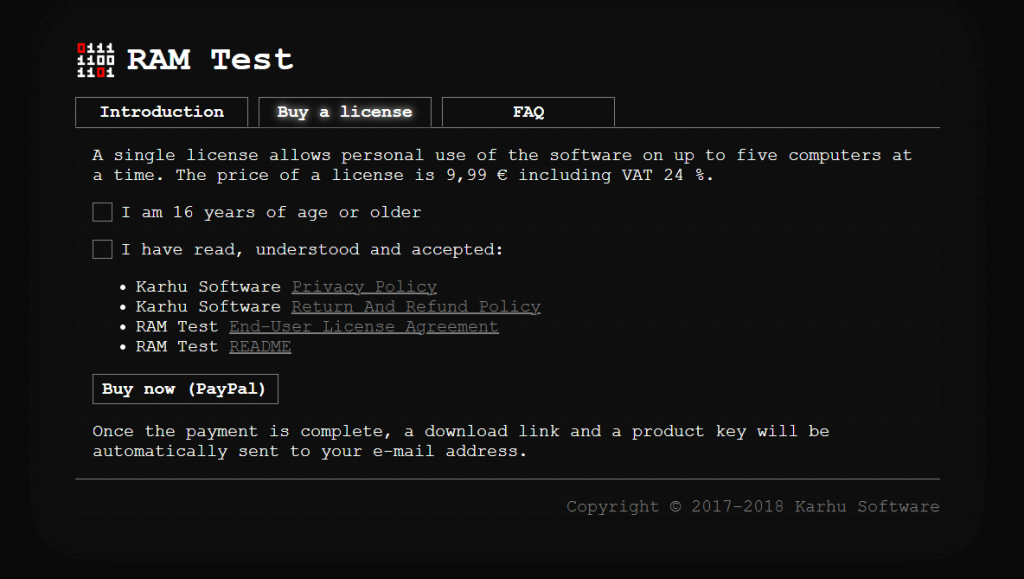
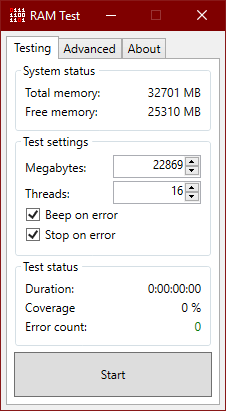
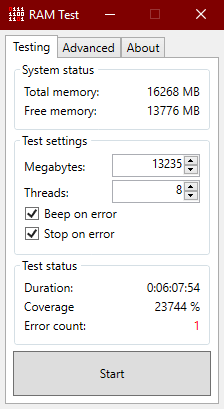
نحوه تشخیص مشکلات RAM در رایانه
هر زمان که در هنگام کار با رایانه خود با خطاهای غیرمنتظره روبرو می شوید ، ممکن است این مشکل از حافظه بد ناشی شود. به هر حال ، برنامه های در حال اجرا در حین اجرا در RAM بارگذاری می شوند و هرگونه خطا در بخش های حافظه می تواند عملکرد روان آنها را مختل کند.
خوشبختانه بررسی سلامت RAM شما کار دشواری یا بسیار فنی نیست. می توانید حافظه رایانه خود را با استفاده از ابزارهای قابل بوت و غیر قابل بوت آزمایش کنید و به سرعت منبع مشکلات خود را تعیین کنید.
توصیه می کنیم حداقل از یک ابزار از هر دسته استفاده کنید ، زیرا این امر به طور کامل انواع حافظه را از بین می برد. خطاها و اگر به هر حال حافظه شما معیوب شد ، تنها راه حل این است که RAM را با نوع حافظه مناسب جایگزین کنید.